Билайн — личный кабинет
Старая и новая версия личного кабинета
Учитывая интересы пользователей, оператор сотовой связи «Билайн» дополнил функционал ЛК некоторыми возможностями, которых не было ранее. Благодаря новшествам, теперь можно:
- Полностью и детально отслеживать все расходы, связанные с использованием сотовой связи и интернета.
- Подключать и отключать услуги.
- Иметь полную достоверную информацию об условиях вашего тарифного плана.
Кроме этого, если у вас несколько номеров, вы сможете управлять ими из единого личного кабинета «Билайн». Это удобно в случае, если телефоны есть у вас и ваших детей.
Как зарегистрироваться в ЛК?
Зарегистрироваться можно на сайте my.beeline.ru, кликнув «получить пароль».
Преимущества личного кабинета для абонентов
После регистрации становятся доступны:
- быстрый просмотр любой информации;
- мгновенный просмотр баланса, состояния счета;
- детализация затрат с указанием даты и времени;
- удобные графики/таблицы платежей с «фильтрами»;
- возможность оптимизации расходов при отключении и подключении добавочных услуг и смены тарификации;
- управление любыми услугами;
- простой доступ к настройкам по блокировкам (СМС, телефон, e-mail);
- управление несколькими номерами (регуляция трафика, установка выгодных условий, услуг, опций, пр.);
- удобная оплата услуг без комиссий;
- информация о тарифах, дополнительных возможностях, бонусах, акциях;
- управление ТВ и домашним интернетом.
Зарегистрированные пользователи получают доступ к широким настройкам. По желанию клиент может доверить управление ЛК или запретить доступ.
Варианты входа с паролем и без него
Вход выполняется непосредственно на beeline.ru либо через соц. сети (Vkontakte, Facebook).
Для входа через соц. сети необходимо в разделе «Настройки» привязать кабинет к своей странице. Далее для входа через Vkontakte, Facebook пароль не потребуется (привязка в разделе «Настройки» (блок справа в углу)).
Для входа на главной странице сайта следует кликнуть окошко справа сверху. В открывшейся вкладке нужно ввести логин/номер телефона и нажать «далее».
В открывшейся форме следует ввести пароль (1) и кликнуть «войти».
Вход без пароля можно настроить для устройств, в которых установлена SIM-карта. В случае утери пароля следует нажать кнопку «получить пароль» и ввести кодовые цифры, которые придут в СМС.
Вход по номеру телефона
Чтобы получить возможность пользоваться всеми преимуществами личного кабинета «Билайн», нужно перейти на стартовую страницу официального сайта и нажать на соответствующую ссылку. Еще один способ – перейти по ссылке, указанной выше. В последнем случае на мониторе будет открыто окно с описанием основных опций. Для входа в систему личного кабинета «Билайн» достаточно ввести свой номер телефона, пароль и нажать кнопку входа. Альтернативным методом, доступным в новой версии, является вход через «Фейсбук» и «ВКонтакте». Если у вас несколько СИМ-карточек, то вводится одна из них. Пароль при этом будет единый, привязанный в базе данных к договору на обслуживание абонентов.
После входа в систему вы сможете:
- Получать детализацию звонков и расходов.
- Иметь сравнительный анализ расходов по звонкам, услугам, интернету. Оценка ведется по периодам.
- Контролировать затраты по каждому из ваших телефонных номеров, которыми пользуетесь сами или ваши дети.
- Пополнять счета при помощи банковских пластиковых карт.
- Управлять подключением услуг.
- Ознакомиться со всеми условиями вашего тарифного плана, а также сравнить их с другими.
- Блокировать прикрепленные телефоны дистанционно.
- Переключаться между номерами для детальной настройки тарифных планов и комплекта подключенных услуг.
Как сделать детализацию звонков?
Все списанные со счета средства подлежат контролю, и каждую потраченную копейку вы сможете отследить. Для этого в личном кабинете Билайн есть услуга «Детализация звонков». Так как ее можно брать по каждому из номеров, вы всегда будете знать, как пользуются связью ваши дети. У вас будут данные о входящих и набранных, а также о времени каждого разговора. Все данные систематизированы по дате. Благодаря этому вы сможете получить полную достоверную информацию, с кем общаются ваши дети, сколько времени занимает общение, и во сколько вам это обходится.
Если номеров несколько
На этот случай в ЛК Билайн присутствует опция, позволяющая переключаться между ними. Все функции сервиса доступны для каждого из прикрепленных номеров, и кликнув по одному из них, вы можете управлять и настраивать его. В случае, если один из телефонов утерян или украден можно немедленно его заблокировать. Все деньги при этом останутся доступными после восстановления симки. Выберите нужный номер, нажмите на него, и из списка опций выберите «Заблокировать». Если телефон найдется, или вы восстановите номер, его можно разблокировать, и продолжать пользоваться дальше.
Изменение тарифного плана
Эта опция сопряжена со сравнительным анализом. Перед принятием такого решения вам предлагается в личном кабинете «Билайн» сравнить все предложения. Для этого нужно ввести предварительные сведения о том, чего вы ждете от телефона. Возможно вам больше нужнее доступ к интернету, а может, вы часто звоните. После сравнения достаточно нажать соответствующую кнопку, и с этого момента все списания со счетов будут производиться на новых условиях.
Дополнительные опции
Помимо описанных функций, сервис поможет решить массу других вопросов, включая связи с консультантами из техподдержки. Для этого можно воспользоваться телефоном горячей линии или заполнить соответствующую онлайн форму. Кроме того вы сможете:
- Перевести в «Билайн» свой номер другого оператора сотовой связи России.
- Получить развернутую информацию о тарифах и услугах.
- Оперативно узнавать о проводящихся акциях.
- Получать сведения о бонусных программах, правилах начисления бонусов, возможностях их использования.
- Узнать, где находится ближайший пункт обслуживания абонентов, а также график его работы.
Нажатие на ссылку дополнительных услуг вызывает раскрытие выпадающих контекстных меню, где нужно выбрать более конкретно, что вы желаете узнать или сделать. Набор опций отличается в зависимости от категории пользователя (частное лицо, корпоративный клиент).
ЛИЧНЫЙ КАБИНЕТ БИЛАЙН

В настоящее время Интернет занял прочные позиции в жизни граждан. Люди проводят там большую часть времени — занимают досуг, решают проблемы, работают и выполняют другие повседневные дела.
Не так давно стали появляться технологии удаленного доступа к оплате ЖКХ, услугам связи, покупке ЖД билетов и т.д. На чем основана работа сервисов, знают немногие.
В статье будет подробно рассказано, как стать пользователем удаленного офиса Билайн, какие услуги там доступны, как работать с мобильным приложением, а также даны ответы на другие вопросы.
Регистрация в личном кабинете Билайн
Удобство сайта заключается в том, что абоненты могут решить любую задачу удаленно, находясь дома.
1) Сперва потребуется получить логин и пароль при помощи простой комбинации цифр: *109*10# и клавиша Вызова.
В течение 60 секунд на телефон придет СМС со всеми данными для входа. Как правило, логином служит номер сим-карты без первой цифры (например, 9101234567), а пароль генерируется для каждого индивидуально, за счет чего уменьшается вероятность взлома.
Чтобы в дальнейшем не возникло неполадок со авторизацией, советуем записать данные на лист бумаги или в блокнот и спрятать в укромное место.

2) Теперь стало возможным зайти на сайт удаленного офиса Билайн — my.beeline.ru.
На главной странице отобразятся два окошка — логин и пароль. Туда нужно ввести те реквизиты, которые были получены в 1-ом пункте.
Рядом с графами написана вся информация по регистрации и другая помощь, поэтому не стоит бояться сложностей, ведь компания заранее позаботилась о своих клиентах.
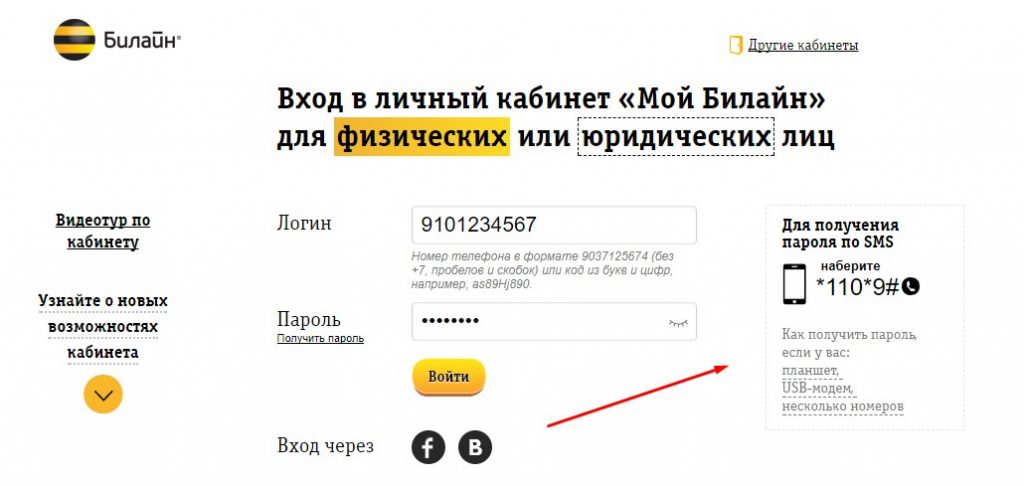
3) Когда логин и пароль введены, осталось нажать клавишу «Войти».
Сразу откроется начальная страница сайта, на которой будет предложено заполнить подробно анкету.
Она упростит работу и выполнение задач, а в случае утраты реквизитов поможет их восстановить.
Пароль при желании меняется самостоятельно там же.
Процедура регистрации завершена.
Теперь, если все действия выполнены верно, отобразится актуальная информация о номере, куда относятся тарифный план, активные услуги, баланс, пакеты минут и СМС (при наличии) и другие данные.
Важно!
Использовать сайт Билайна могут только непосредственные абоненты. Если сим-карта, к которой планируется подключение сервиса, утеряна или к ней нет доступа, то процесс регистрации будет гораздо сложнее, либо операция не осуществится вообще. По любым вопросам обращайтесь в техподдержку Билайн — 8 800 700 06 11.
Услуги личного кабинета Beeline
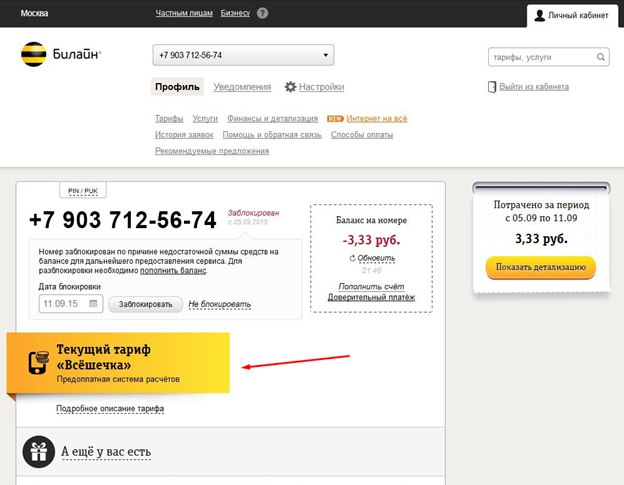
1) Ознакомление с общей информацией. Сюда относятся тарифный план, подключенные услуги, остаток средств на счете и т.д.
Стоит отметить, что в профиле на сайте можно вносить несколько разных аккаунтов, соответственно, будут доступны данные обо всех;
2) Пополнение счета с банковской карты или другим способом, изменение тарифного плана, подключение и отключение услуг, пакетов СМС и т.д. Любые действия с данными клиента доступны здесь.
Чтобы обозначить все возможные услуги, перечислим пункты, отображаемые на главной странице сайта:
- Тариф. Помимо данных о стоимости звонков, СМС, размере абонентской платы (при наличии) и другой информации об этой опции, здесь можно за пару минут ее поменять, нажав на клавишу «Смена тарифного плана».
Далее появится список, где напротив каждого интересующего пункта клиент должен поставить галочку.
Это сделано для того, чтобы каждый человек мог выбрать те услуги, которые ему интересны, и уже потом система определит наиболее подходящий ему тариф;
- Услуги. Просмотреть, а также подключить новые или удалить ненужные — все это доступно в данном разделе;
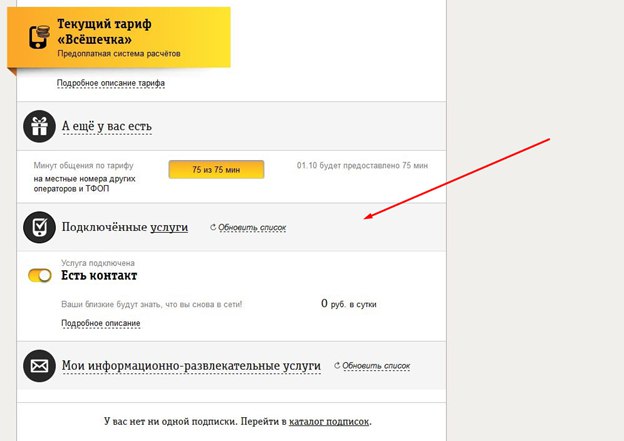
- Финансы и детализация. Сюда относятся все денежные вопросы, начиная с состояния баланса и заканчивая полной детализацией номера.
Здесь же можно пополнить счет, заказать себе ежемесячную выписку по всем действиям и т.д.;
- История заявок. Если Вы обращались в офис Билайн или звонили в колл-центр, чтобы сделать запрос, например, на смену тарифа или выполнение другой операции, все сведения отобразятся здесь.
Каждая заявка сохраняется, так что в любой момент можно их просмотреть;
- Помощь и обратная связь. Чтобы лишний раз не беспокоить сотрудников, был создан раздел с ответами на самые популярные вопросы.
Рекомендуем ознакомиться с ними, тогда, возможно, в дальнейшем трудностей с использованием сервиса не возникнет. Если проблема осталась без решения, можно оставить заявку прямо через сайт, нажав на «Создать обращение», и не ждать ответа оператора горячей линии. Вам ответят в ближайшее время;
- Способы оплаты. Когда вдруг закончились деньги на счете, моментально пополнить его можно через Личный кабинет, а именно — в данном разделе.
При наличии банковской карты выйти из минуса возможно прямо на сайте, нажав клавишу «Пополнить счет». Если нужно помочь другу, то есть возможность пополнить и чужой номер.
Также здесь приведена информация по услугам, доступных при нулевом балансе;
- Рекомендуемые предложения. Система всегда автоматически анализирует расходы человека, его регулярные потребности, поэтому здесь появляются оптимальные опции и услуги, которые были бы выгодны клиенту.
Важно!
Рекомендуем заполнить анкету максимально подробно, а также привязать банковскую карту, чтобы упростить работу с сервисом.
Выше были перечислены основные функции этого удобного ресурса. Есть еще некоторые, например, авторизация через социальные сети или вход с помощью приложения «Мой Билайн» на мобильном устройстве без пароля и многое другое.
Личный кабинет Билайн: вход по номеру телефона
Важно!
Сохраняйте доступ к мобильному телефону, ведь при смене пароля или входе через чужие устройства будет нужно СМС-подтверждение. Без него войти в профиль и пользоваться услугами сервиса невозможно.
Итак, при авторизации в приложении указывается логин, к которому нужен доступ, затем после ввода кода из сообщения открывается профиль.
Для входа через компьютер потребуются данные, сгенерированные при регистрации.
Если Вы еще не получили их, наберите быструю команду *109*9# и клавиша Вызова.
Личный кабинет Билайн: вход с мобильного телефона
Иногда доступ к компьютеру бывает закрыт по ряду причин, однако, необходимость в ресурсе может быть очень сильной. Как быть в такой ситуации?
Компания является передовой, старается внедрять новейшие технологии, чтобы клиентам было комфортнее использовать связь по максимуму. Одно из новшеств — мобильное приложение «Мой Билайн».
Программа является мини-версией сайта-помощника и устанавливается на смартфон. Здесь отображаются все те же функции и разделы, что и на большом мониторе.
Чтобы стать обладателем программы, нужно:
1) Скачать файл из AppStore, Play Маркета или магазина Windows (на iPhone, Android или Windows Phone соответственно, ссылки приведены ниже), затем установить его на устройство;
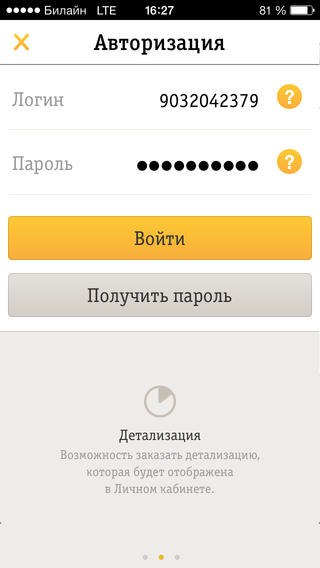
2) Зайти в приложение. Высветится стартовое окно, предлагающее ввести логин и пароль от аккаунта, либо зарегистрироваться при его отсутствии.
Важно!
Если Вы используете тот номер, на который зарегистрирован Личный кабинет, он определится автоматически, поэтому процедура входа будет упрощена. Когда нужно поработать над дополнительным, то это следует обозначить, нажав «Войти под другим номером».
С программой для смартфона каждый получит постоянный контроль за балансом, количеством минут, СМС и пакетами Интернет, сможет узнать о наличии бонусов и т.д.
Восстановление утерянного пароля
Зачастую реквизиты от профиля могут забыться или потеряться (если записаны). Тогда на помощь придет функция восстановления доступа.
Чтобы сгенерировать новый пароль (логин — мобильный телефон, его формировать заново не придется), нужно перейти по ссылке my.beeline.ru, ввести свои данные и подождать, пока система создаст и пришлет сообщение с нужной информацией. Операция проводится через компьютер.
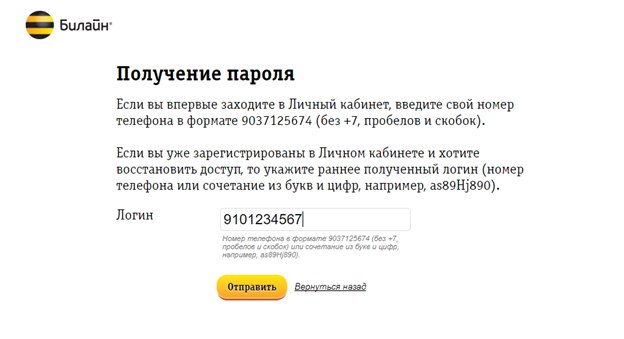
Важно!
Если в момент, когда Вам понадобился ЛК под рукой нет ПК, позвоните на горячую линию оператора по номеру: 8 800 700 06 11. Сотрудники колл-центра объяснят, как решить проблему за считанные минуты.
Пополнение баланса через личный кабинет Beeline
Ранее уже рассказывалось, что в удаленном помощнике доступны все действия с деньгами клиента. Теперь будет подробно описано, как пополнить баланс через сайт.
На компьютере:
1. Зайдите на начальную страницу, где указаны подробности о сим-карте. Найдите окошко с балансом. Ниже будет графа «Пополнить счет». Также можно перейти по ссылке oplata.beeline.ru. Там представлены способы оплаты с описанием.
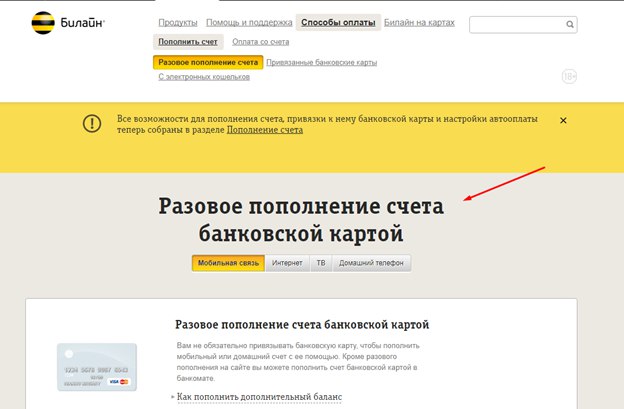
2. Теперь нужно выбрать, какой вариант Вам подходит. Многие заранее привязывают к сайту-помощнику банковскую карту и при необходимости в пару кликов кладут деньги на счет. Если такой возможности нет, можно пополнить баланс без привязки, разово.
3. Откроется окошко, в которое нужно внести данные электронного хранилища средств. Всегда требуются комбинация цифр на лицевой стороне, срок действия, инициалы пользователя (вводятся в том же формате, что и на карте) и код подтверждения на обратной стороне.
Здесь же указывается номер абонента, куда требуется отправить сумму. Квитанции отсылаются либо на email, либо в СМС. Способ выбирается непосредственно клиентом.
4. Банки всегда требуют подтверждение операций через сообщение. Поэтому платеж будет завершен только после ввода кода.
На телефоне:
- Здесь абсолютно такая же система, как и в браузере, только с другим интерфейсом.
- Зайдите в приложение «Мой Билайн».
- Выберите графу «Финансы», а затем — оплата банковской картой. Отметим, что здесь же можно поискать близлежащие офисы для платежа наличными, подключить опцию «Доверительный платеж», отправить просьбу о помощи другу или перевести деньги с одного счета на другой.
- Теперь нужно ввести реквизиты, как и при оплате через компьютер: номер с лицевой стороны, код на обороте, месяц и год действия, инициалы владельца на латинице.
Важно!
Чтобы пополнить баланс через компьютер или смартфон, потребуется подтверждение от выбранного банка-посредника. Для этого нужен номер, который привязан к карте. Если доступа нет, то и совершить операцию не получится.
Приложение личный кабинет
Чтобы использовать все возможности программы «Мой Билайн», необходимо установить его на мобильное устройство. Ниже приведены ссылки для скачивания на разные операционные системы.
Интерфейс будет незначительно отличаться.
Важно!
Не советуем скачивать файлы из непроверенных иъсточников, поскольку они могут нанести непоправимый вред технике.
После полной загрузки происходит распаковка архива и установка. Когда процесс завершится, войдите в Личный кабинет с данными, сгенерированными при регистрации, и сервисом можно пользоваться.
Если устройство пишет, что файл несовместим с операционной системой, следует поискать более новую версию.
Используйте для этого AppStore, Play Маркет или магазин Windows для iPhone, Android или Windows Phone соответственно. Приложение абсолютно бесплатно, поэтому проблем с загрузкой и установкой не должно возникнуть.





